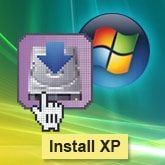WLM peut accéder à tous les comptes SMTP, POP3, IMAP ainsi qu’à la plupart des comptes WEBMAIL. Dans le cadre de l’utilisation de WLM comme client pour la messagerie GMail (de Google), la meilleure solution (celle qui offre le plus de sécurité et de fonctionnalités) consiste à utiliser la compatibilité IMAP de GMail. Cette option n’est malheureusement pas encore active sur tous les utilisateurs GMail. Si l’option IMAP n’est pas disponible, utilisez alors l’option POP qui offre à peu près les mêmes fonctionnalités.
Procédez ainsi :
– Connectez-vous à votre compte GMail depuis le navigateur Web.
– Cliquez sur Paramètres (en haut à droite de la page).
– Ouvrez l’onglet Transfert et POP.
– Si la section Accès IMAP est affichée, cochez la case “Activer IMAP”;
sinon, cochez “Activer POP pour tous les messages”.
– Cliquez sur Enregistrer les modifications.
Il ne reste plus qu’à configurer WLM pour accéder à votre compte GMail :
– Ouvrez Windows Live Mail
– Affichez la barre de menu en appuyant sur la touche [Alt]
– Dans le menu Outils, sélectionnez Comptes
– Dans la boîte “Comptes”, cliquez sur Ajouter
– Cliquez sur Compte de messagerie puis sur Suivant
– Dans “Adresse de messagerie”, saisissez votre adresse GMail (par exemple: [email protected])
– Dans “Mot de passe”, saisissez le mot de passe associé à votre compte Gmail
– Dans “Surnom”, saisissez votre prénom et votre nom tel qu’il sera affiché chez les destinataires
– Vérifiez que la case “Configurer manuellement les paramètres…” est décochée
– Cliquez sur “Suivant”. WLM reconnaît automatiquement les comptes GMail et va donc finaliser automatiquement la configuration du compte en entrant les informations de serveurs de Google et en activant les options SSL indispensables à GMail.
– Quelques secondes plus tard, vous recevrez automatiquement les courriers de votre compte GMail sous WLM.
🔴 Pour ne manquer aucune actualité de 01net, suivez-nous sur Google Actualités et WhatsApp.